
Dans ce tutoriel, vous découvrez comment partager des dossiers sur un ordinateur équipé de Windows Vista.
Partager des dossiers signifie les rendre accessibles dans le cadre d'un réseau (WIFI, RJ45, ...) depuis d'autres ordinateurs. Autrement dit, lorsqu'un dossier est partagé, d'autres ordinateurs du réseau peuvent y accéder et effectuer des opérations dans ce dossiers et sur tout ce qu'il contient.
Windows Vista rend cette manipulation un peu plus longue que Windows sous Windows XP, Microsoft ayant décidé d'améliorer la sécurité. Cette procédure ne prend que quelques minutes.
La partage de dossier est particulièrement intéressant dans le cadre de sauvegarde d'un PC sur un autre au travers du réseau, et donc dans le cadre de synchronisation de PC entres eux. Notons qu'un réseau câblé (RJ45) est plus stable, fiable et rapide qu'un réseau WIFI.
Dans cet exemple, nous décidons arbitrairement de partager le dossier Documents.
Cette démarche s'exerce en 2 temps :
- configuration du Windows Vista pour accepter le partage d'une manière générale
- configuration du dossier Documents pour qu'il soit partagé.
Étape 1 :
Ouvrez l'Explorateur Windows (Démarrer/Tous les programmes/Accessoires/Explorateur Windows)
 |
Cliquez en bas sur Panneau de configuration
Étape 2 :
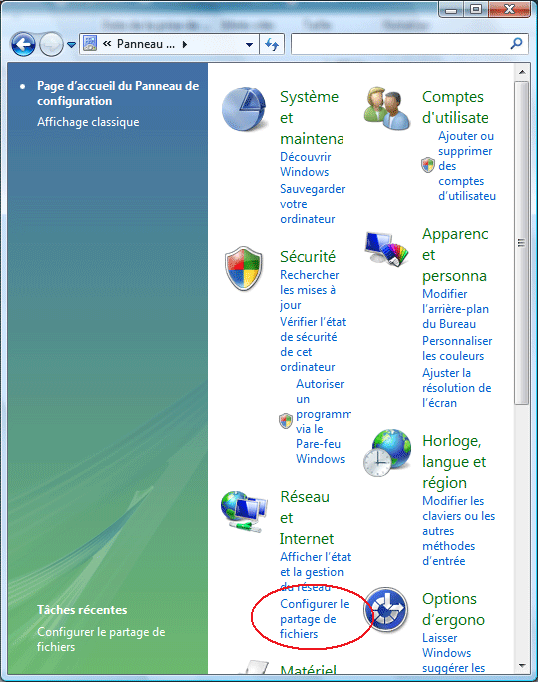 |
Cliquez sur Configurer le partage de fichiers
Étape 3 :
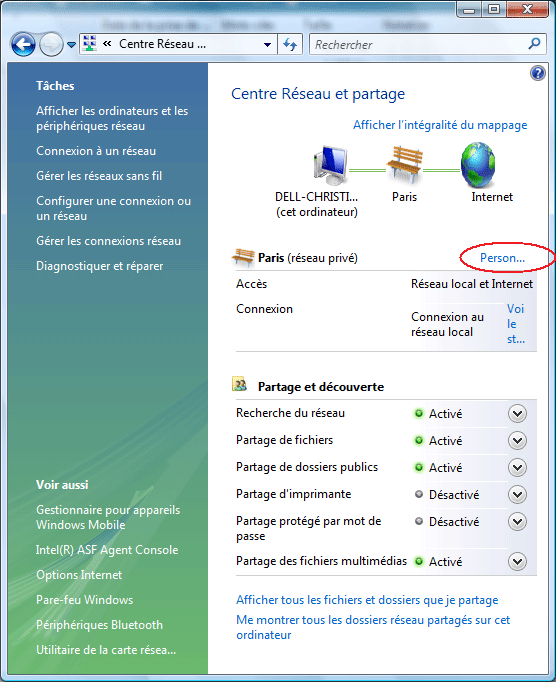 |
Cliquez sur Personnaliser
Étape 4 :
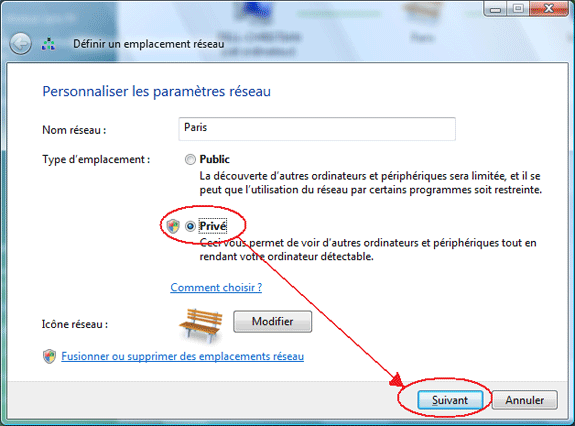 |
Cliquez sur Privé. Cette option permet un accès plus libre à vos fichiers, option indispensable pour faire des sauvegardes.
Cliquez alors sur Suivant.
Étape 5 :
 |
Aucun paramétrage n'est à faire ici. Cliquez sur Fermer.
Étape 6 :
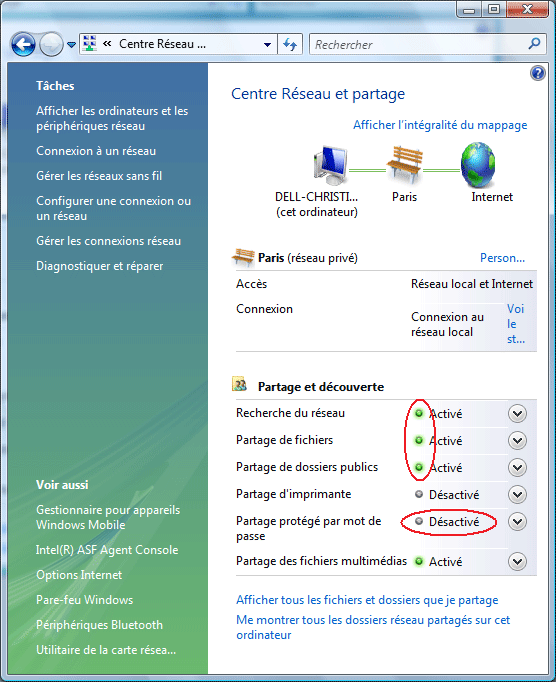 |
Reproduisez les paramétrages indiqués ici. Faites attention à ce que l'option Protégé par mot de passe soit désactivée. Windows Vista doit normalement vous demander des autorisations pour effectuer ces modifications.
Votre PC Windows Vista est maintenant presque prêt à partager des dossiers. Il ne sera plus nécessaire d'effectuer ces manipulations à l'avenir (une fois suffit) : il suffira de partager comme suit les dossiers qui vous intéressent.
Fermez toutes les fenêtres et ouvrez à nouveau l'Explorateur Windows
(Démarrer/Tous les programmes/Accessoires/Explorateur Windows)
Étape 7 :
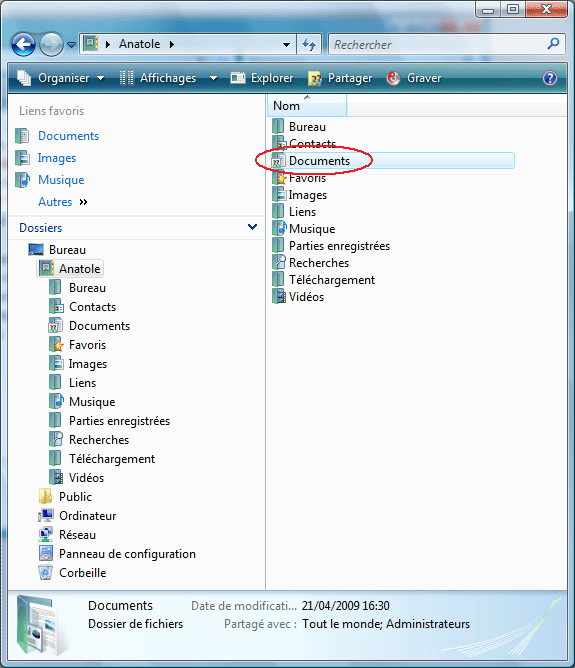 |
Nous allons maintenant partager le dossier Documents. C'est un exemple. La procédure est la même pour n'importe quel dossier.
Placez la souris sur le dossier Documents, et faites un clic avec le bouton de Droite.
Étape 8 :
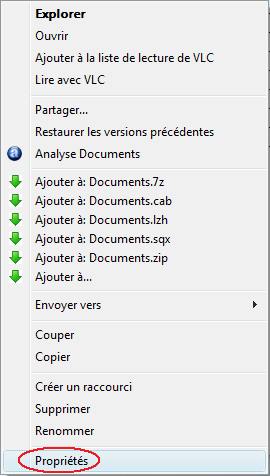 |
Cliquez sur Propriétés.
Étape 9 :
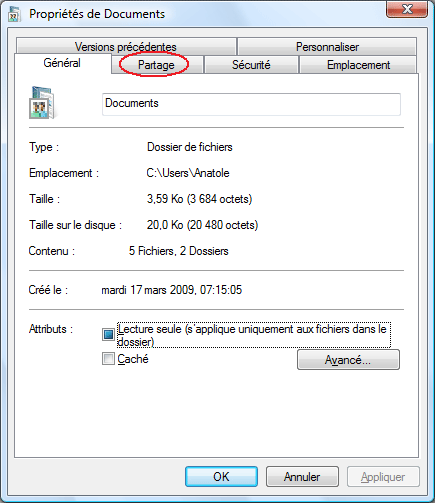 |
Cliquez sur l'onglet Partage.
Étape 10 :
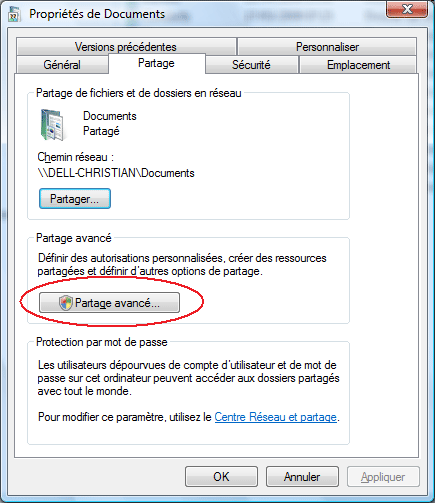 |
Cliquez sur Partage avancé...
Étape 11 :
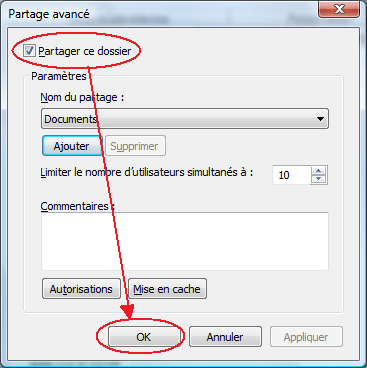 |
Si ce n'est pas déjà fait, cochez l'option Partager ce dossier.
Cliquez sur OK.
Étape 12 :
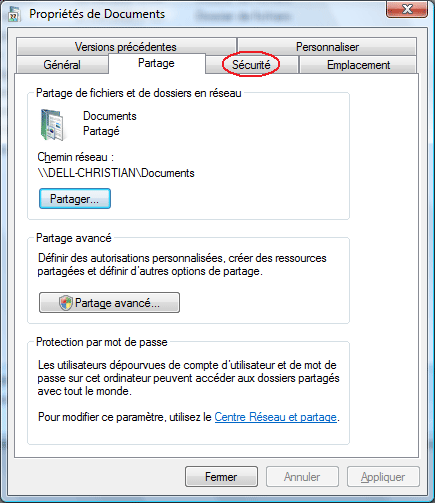 |
Cliquez sur l'onglet Sécurité.
Étape 13 :
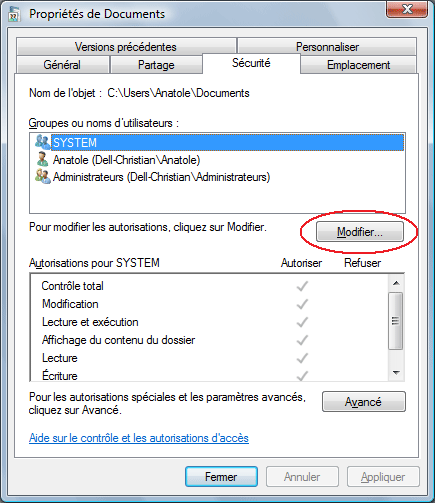 |
Il s'agit ici de donner des droits aux utilisateurs qui se connectent sur vos dossiers partagés. C'est ici que nous allons leur donner des permissions de faire des opérations, ou non. Dans le cadre de sauvegardes, nous avons besoin de leur donner tous les droits, la sauvegarde nécessitant de pouvoir modifier (écraser) des fichiers.
Cliquez sur Modifier.
Étape 14 :
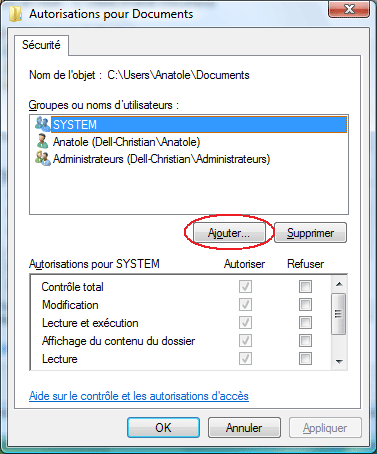 |
Nous avons ici des utilisateurs. Nous allons créer un nouveau type d'utilisateur, qui aura tous les droits. Il est spécial : c'est l'Invité.
Cliquez sur Ajouter.
Étape 15 :
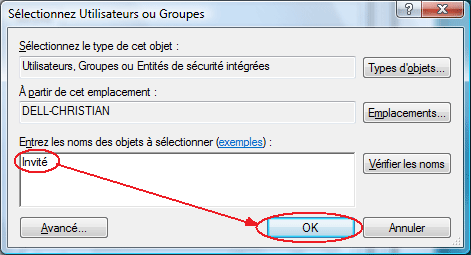 |
Inscrivez dans la zone Entrez les noms des objets à sélectionner : Invité
Respectez parfaitement majuscules/minuscules, ainsi que les accents.
Ceci fait, cliquez sur OK.
Étape 16 :
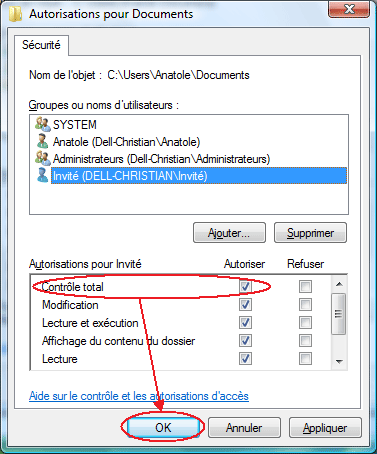 |
Maintenant que ce compte est créé (une seule fois suffit : pour vos futurs partages de dossiers, inutile de recréer Invité. Vous pouvez l'utiliser directement), nous lui attribuons un contrôle total.
Si ce n'est déjà fait :
- Sélectionnez en haut Invité,
- Cochez l'option Contrôle total,
- Cliquez sur OK
Il est possible que Windows Vista vous signifie quelques erreurs sur le partage de dossiers tels que Vidéo, Musique, etc. Ceci est normal dans l'état de Windows Vista au moment où ce tutoriel est créé.
Vous pouvez maintenant fermer toutes les fenêtre, la procédure est terminée.
Attention
Votre dossier Documents est maintenant visible depuis les PC connectés à votre réseau. Ils peuvent lire, écrire, modifier, supprimer des fichiers dans votre dossier Documents.
Dans un lieu public où vous pouvez vous connecter (souvent en WIFI), Windows Vista vous demandera quel type de réseau vous souhaitez configurer. Pour empêcher des utilisateurs inconnus de se connecter dans vos dossiers partagés, prenez soin de sélectionner l'option Public
 |
| Vous pouvez télécharger ce tutoriel au format PDF pour pouvoir l'imprimer. |